Comment créer une story Facebook

Les stories Facebook peuvent être très amusantes à réaliser. Voici comment vous pouvez créer une story sur votre appareil Android et votre ordinateur.
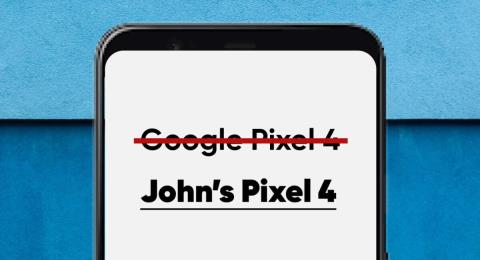
Votre téléphone Android reçoit un nom générique de la part de son fabricant. De nombreux smartphones ont généralement leur nom ou numéro de modèle comme nom d'appareil par défaut. Le nom de votre téléphone est ce que d'autres personnes ou appareils voient lorsqu'ils se connectent à votre appareil via Bluetooth, Wi-Fi, etc.
Nous allons vous montrer comment changer le nom de votre téléphone Android en quelque chose de personnel, descriptif, unique ou tout ce que vous voulez. Les étapes varient en fonction du modèle de votre téléphone et de la version du système d'exploitation. Découvrez comment vérifier la version d'Android dont vous disposez .
Table des matières
Changer le nom de l'appareil en stock Android
Si votre téléphone exécute la forme pure ou basique du système d'exploitation Android, suivez ces étapes pour modifier son nom.
Changer le nom des téléphones Android Samsung Galaxy
Changez le nom Bluetooth de votre téléphone
Certains téléphones fonctionnant sous Android OS vous permettent d'attribuer un nom distinct au Bluetooth de votre appareil. Lorsque d'autres appareils recherchent votre téléphone via Bluetooth, ils verront le nom Bluetooth, et non le nom du système de votre appareil.
La manière dont vous modifiez le nom Bluetooth de votre appareil varie en fonction du modèle de votre téléphone et de la version du système d'exploitation Android.
Vous pouvez également accéder à Paramètres > Appareils connectés > Préférences de connexion > Bluetooth et appuyer sur Nom de l'appareil pour renommer votre téléphone.
Modifier le nom du point d'accès mobile
Le point d'accès mobile ou cellulaire utilise par défaut le nom du système de votre appareil. Android vous permet de modifier ou d'attribuer un nom différent au point d'accès mobile ou cellulaire de votre appareil.
Si vous utilisez Android d'origine, accédez à Paramètres > Réseau et Internet > Point d'accès et partage de connexion et sélectionnez Point d'accès Wi-Fi . Appuyez sur Nom du point d'accès et saisissez un nouveau nom pour le point d'accès Wi-Fi de votre appareil.
Même téléphone, nouveau nom
Changer le nom de votre téléphone Android est simple et vous pouvez renommer votre appareil à tout moment. Le nom de votre appareil peut inclure des alphabets, des chiffres, des signes de ponctuation et des symboles. Les emojis ne sont pas pris en charge.
Redémarrez votre téléphone si des personnes voient toujours le nom de votre ancien appareil lors de la connexion via Bluetooth ou un point d'accès mobile. Contactez le fabricant de votre téléphone ou consultez son manuel d'utilisation si vous rencontrez des difficultés pour changer le nom de votre appareil Android.
Les stories Facebook peuvent être très amusantes à réaliser. Voici comment vous pouvez créer une story sur votre appareil Android et votre ordinateur.
Découvrez comment désactiver les vidéos en lecture automatique ennuyeuses dans Google Chrome et Mozilla Firefox grâce à ce tutoriel.
Résoudre un problème où la Samsung Galaxy Tab A est bloquée sur un écran noir et ne s
Un tutoriel montrant deux solutions pour empêcher définitivement les applications de démarrer au démarrage de votre appareil Android.
Ce tutoriel vous montre comment transférer un message texte depuis un appareil Android en utilisant l
Comment activer ou désactiver les fonctionnalités de vérification orthographique dans le système d
Vous vous demandez si vous pouvez utiliser ce chargeur provenant d’un autre appareil avec votre téléphone ou votre tablette ? Cet article informatif a quelques réponses pour vous.
Lorsque Samsung a dévoilé sa nouvelle gamme de tablettes phares, il y avait beaucoup à attendre. Non seulement les Galaxy Tab S9 et S9+ apportent des améliorations attendues par rapport à la série Tab S8, mais Samsung a également introduit la Galaxy Tab S9 Ultra.
Aimez-vous lire des eBooks sur les tablettes Amazon Kindle Fire ? Découvrez comment ajouter des notes et surligner du texte dans un livre sur Kindle Fire.
Vous souhaitez organiser le système de signets de votre tablette Amazon Fire ? Lisez cet article pour apprendre à ajouter, supprimer et éditer des signets dès maintenant !






